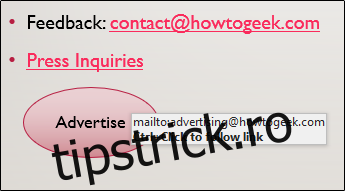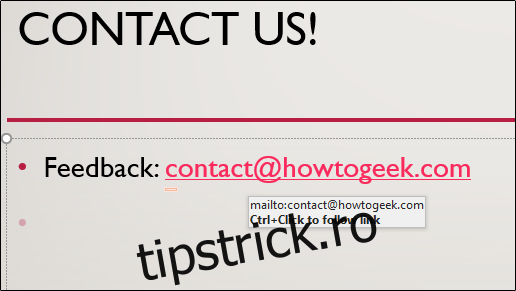Dacă intenționați să împărtășiți expunerea de diapozitive cu publicul după încheierea prezentării, ați putea lua în considerare adăugarea de hyperlinkuri mailto relevante, astfel încât aceștia să poată continua cu ușurință cu orice întrebări sau comentarii.
Crearea de hyperlinkuri Mailto în PowerPoint
Cel mai simplu mod de a insera un hyperlink este să tastați adresa de e-mail existentă și apoi să apăsați Enter. Acest lucru va adăuga automat link-ul mailto pentru tine. Trecând mouse-ul peste link, se va afișa o casetă de mesaj, care vă va oferi instrucțiuni despre cum să urmați linkul.
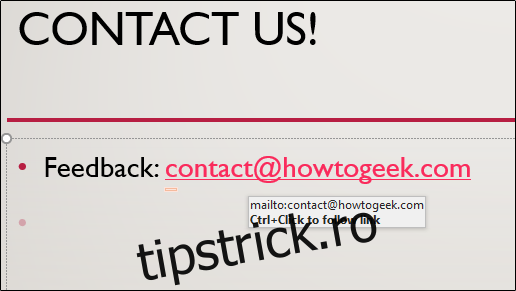
Cu toate acestea, există câteva alte moduri de a gestiona acest lucru. Puteți insera link-ul mailto direct în text sau obiecte. Pentru a face acest lucru, selectați și faceți clic dreapta pe text sau obiect. În meniul care apare, selectați „Link”.
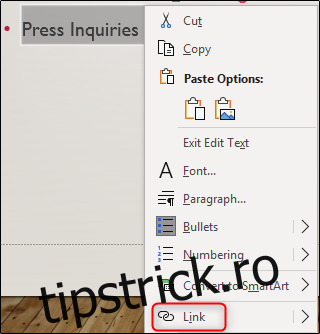
Va apărea fereastra „Insert Hyperlink”. În bara „Adresă”, introduceți adresa de e-mail. Rețineți că Windows va adăuga automat „mailto:” în fața adresei, deci nu este nevoie să includeți asta. Odată introdus, faceți clic pe „OK”.

Textul sau obiectul selectat va include acum un hyperlink către adresa de e-mail introdusă. Țineți apăsat Ctrl și faceți clic pe text sau pe obiect pentru a urma linkul.
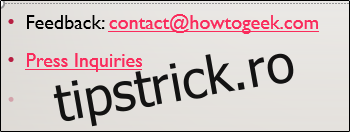
Dacă doriți să duceți lucrurile la următorul nivel, puteți crea un buton cu hyperlinkul mailto. Mergeți la fila „Inserare” și selectați opțiunea „Forme” din grupul „Ilustrații”.
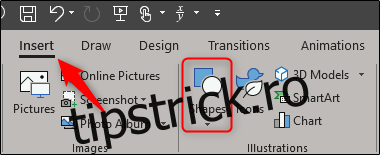
Va apărea un meniu derulant. Selectați forma pe care doriți să o utilizați. În acest exemplu, vom selecta forma ovală găsită în grupul „Forme de bază”.
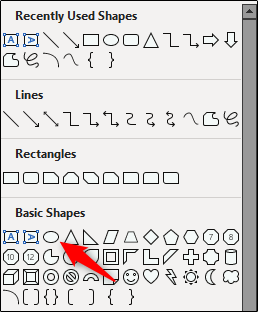
Faceți clic și trageți pentru a desena forma.
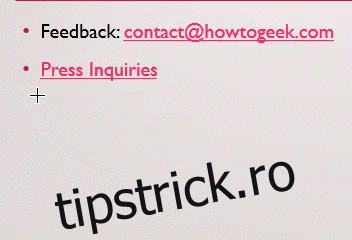
În grupul „Stiluri de formă” din fila „Format” a formei, puteți formata forma după bunul plac. Aceasta include umplerea formei, conturul și efectele speciale.
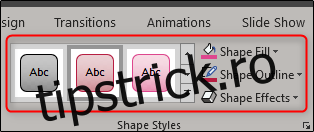
Apoi, faceți dublu clic pe formă și introduceți textul relevant. După ce ați terminat, selectați și faceți clic dreapta pe formă, apoi repetați pașii anteriori de inserare a unui hyperlink într-un obiect.